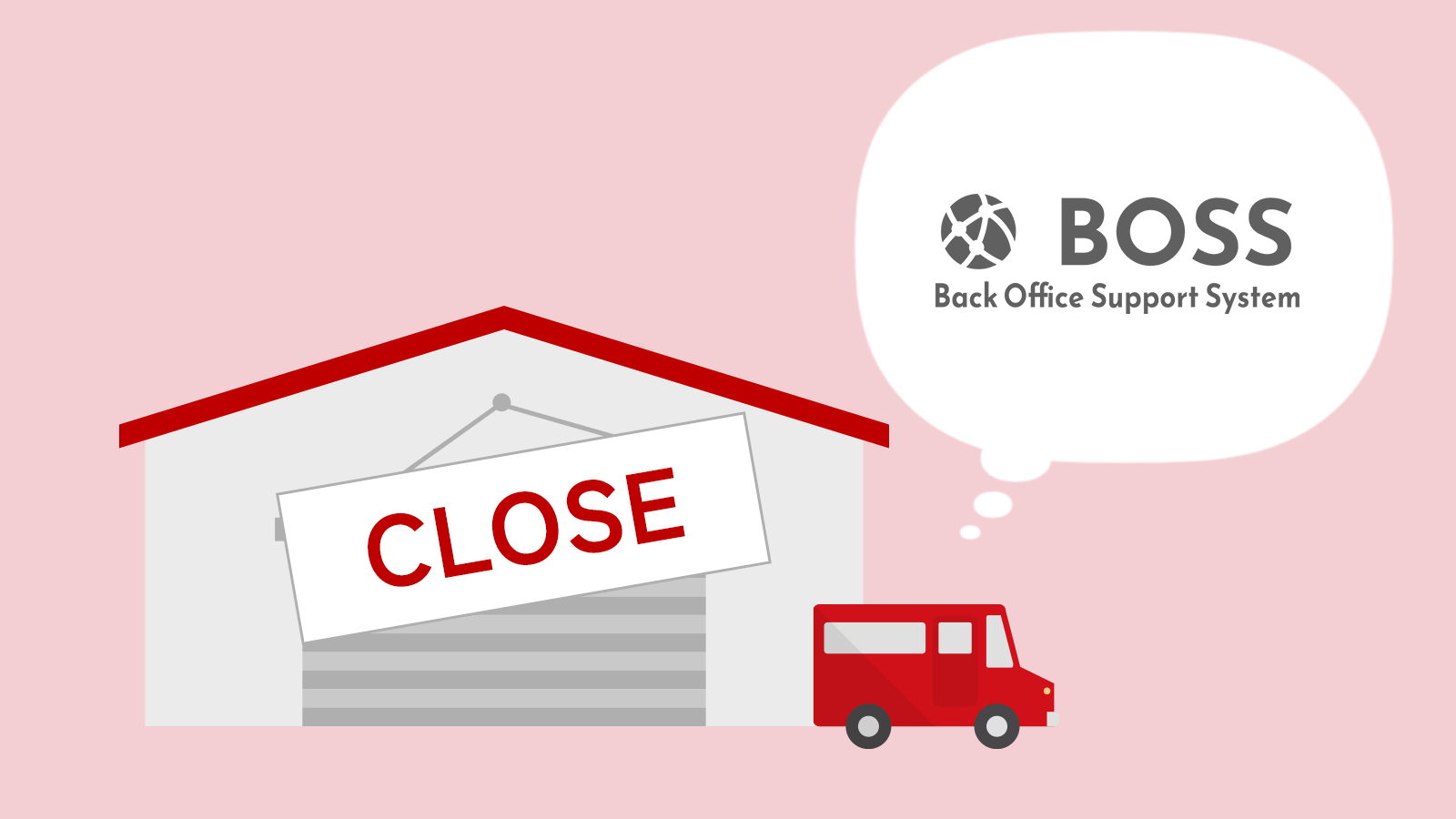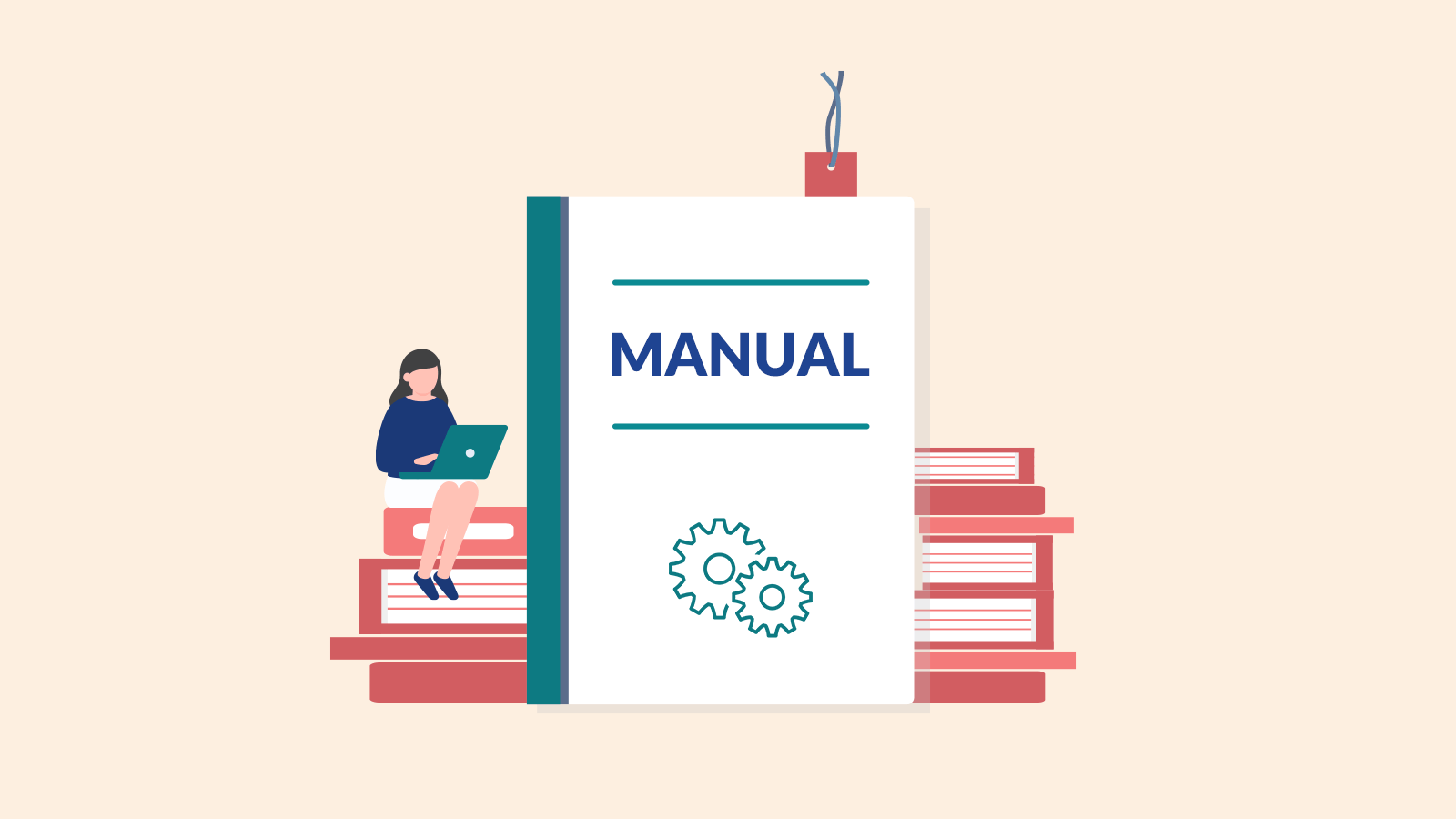TOP > 楽天市場とRSLを連携している方 > 店舗追加に必須なサイト区分「登録依頼書」の書き方についてまとめました!
店舗追加に必須なサイト区分「登録依頼書」の書き方についてまとめました!
2024年11月7日
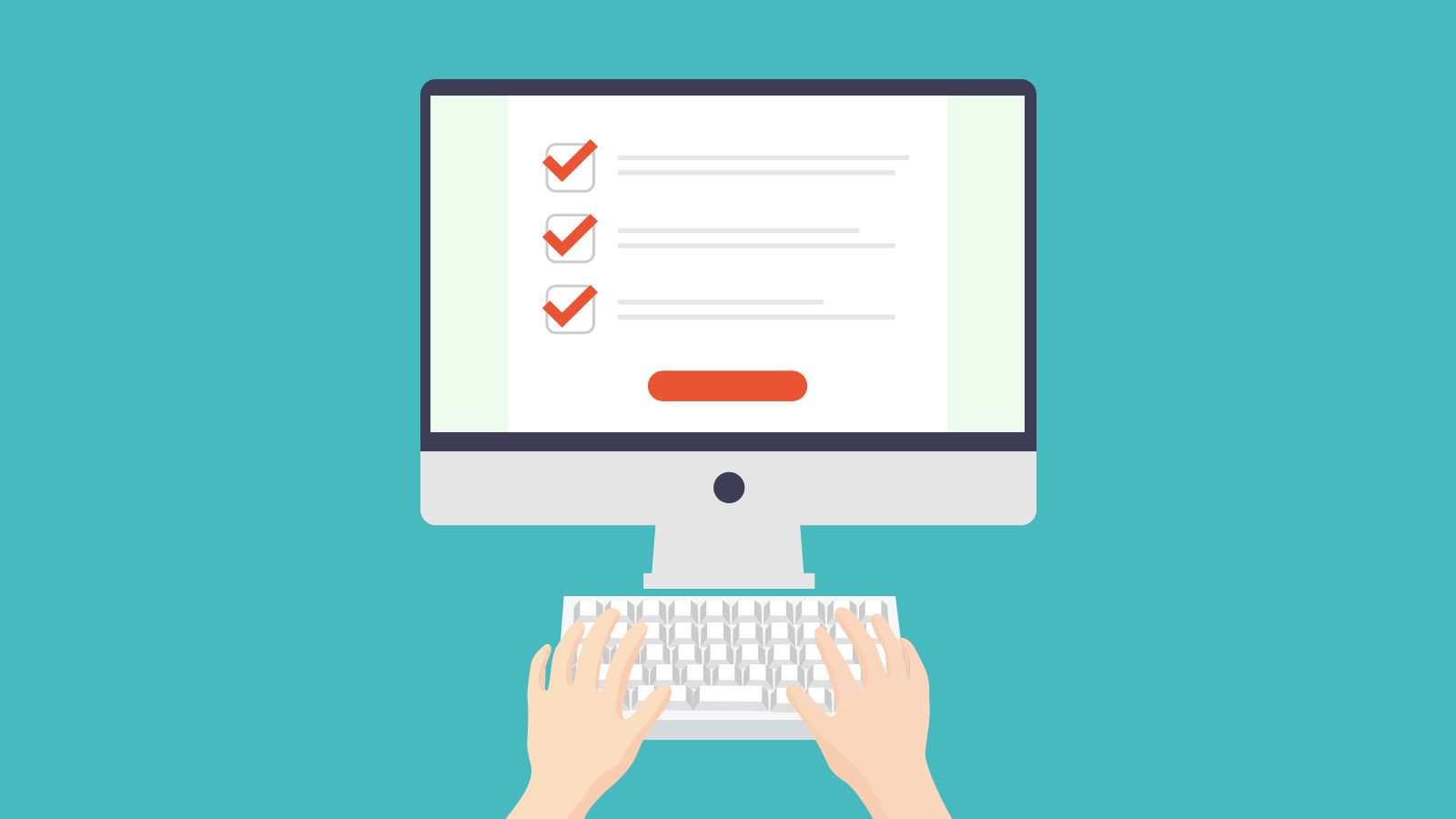
『サイト区分』とは、BOSSに新規ショップを登録する際に必要な情報です。
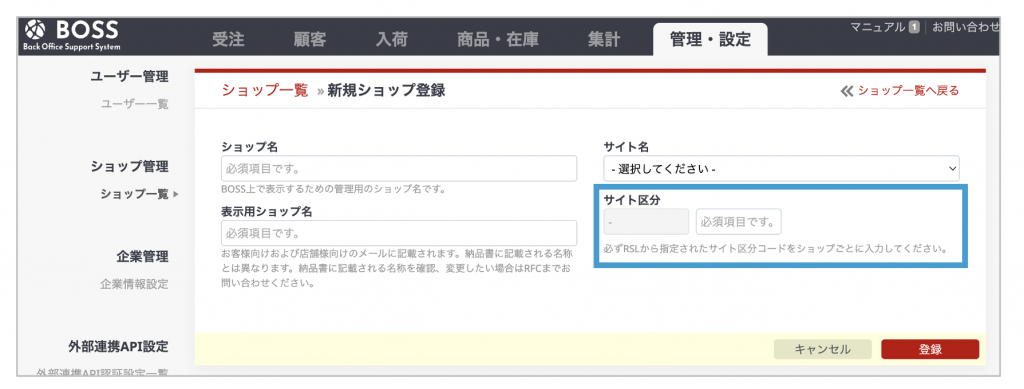
「新しく出店したショップもRSLから発送したい!」という場合は、
サイト区分発行を行い、BOSSに登録する必要があります。
サイト区分を発行するための申請方法や流れについては、以下をご確認ください。
サイト区分の発行申請方法について
上記の発行申請を行う際、『登録依頼書』のファイルをダウンロードして入力しますが
よく店舗様からお問い合わせをいただくのが、
「登録依頼書の書き方がわからない!!!」ということです。
今までは私たちも記載方法を把握できてなかったので
店舗様からRSL担当者へご確認いただくようお願いしていましたが
BOSSご利用店舗様のお手間を減らすため、記載方法を確認してきました!!
なんとなく難しそうなイメージがありましたが、確認してみたら意外とシンプルでした!
それでは一緒に「登録依頼書の書き方」について確認していきましょう。
STEP1:『登録依頼書』のファイルを開く
【※ご注意事項※】
Macを利用しているユーザはマクロの有効化ができず、ファイルを開けない可能性があります。
ファイルが開けない場合は、RSL担当者へご連絡をお願いいたします。
マクロの有効化を行い、ファイルを開きます。
(マクロの有効化を行うことで、ファイル内のボタンをクリックできるようになります!)
有効化の許可をしていなかった場合は、「コンテンツの有効化」ボタンを押します。
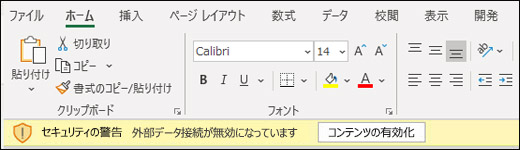
開いたシートは以下のような構成です!
小さくて詳細は見えませんが、これからひとつひとつ説明していくので、
なんとなくイメージを掴んでいただけたらと思います。
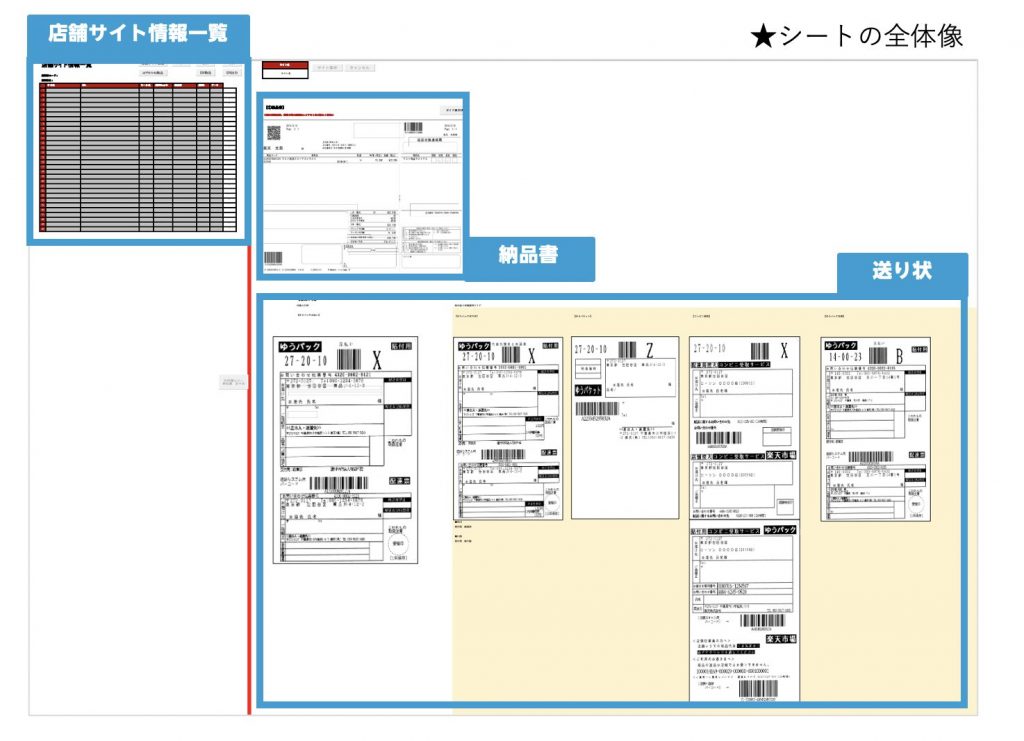
こちらのファイルの『店舗サイト情報一覧』と『送り状』の枠に入力していきます。
また、『納品書』の記載方法については必須ではないため、省略させていただきます。
※環境負荷低減を目的としたペーパーレス化への取り組み強化と
作業効率改善よる出荷能力拡大の為、RSLでは原則納品書を同梱していません。
納品書の同梱をご希望の場合、詳細についてはRSL担当者へお問い合わせください。
STEP2:『店舗サイト情報一覧』を入力する
ファイルが開けたら、必要事項を入力していきます!
①「店舗サイト新規」をクリック
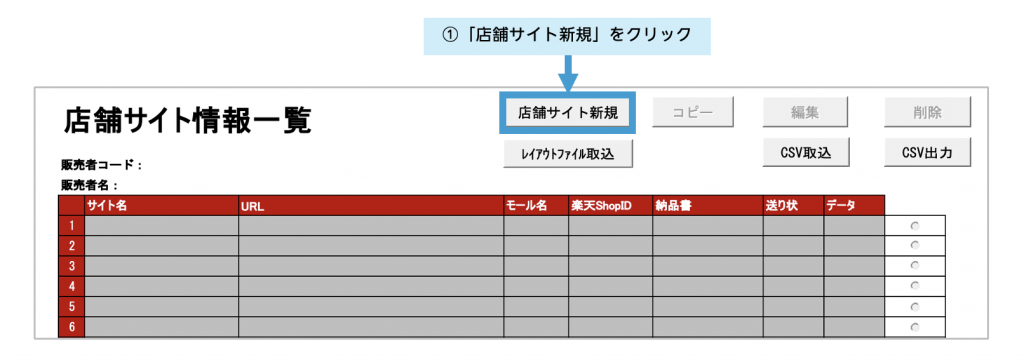
②【サイト名】【URL】【モール名】【楽天ShopID】【送り状】を入力
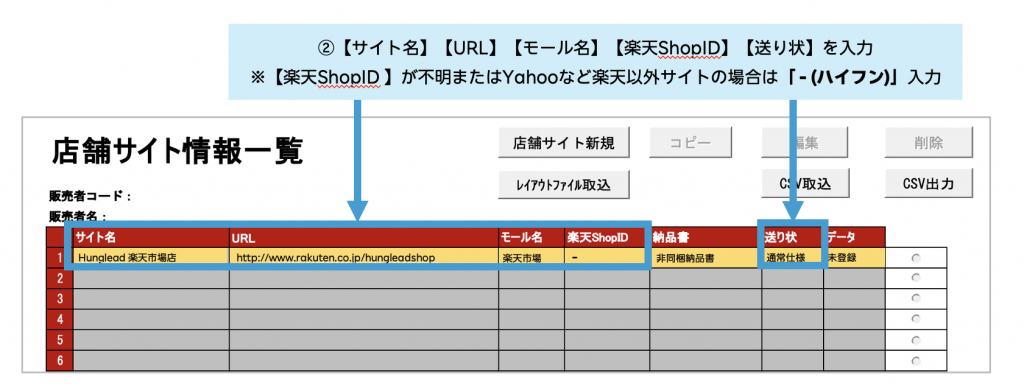
【サイト名】…サイトの名前(例:Hunglead 楽天市場店)
【URL】…ショップのURL(例:http://www.rakuten.co.jp/hungleadshop)
【モール名】…楽天市場 / Yahoo / Amazon / Qoo10 等各モールの名称(例:楽天市場)
※【サイト名】【モール名】は特に記載名称の規定はなく、店舗様任意の名称でOKです。
こちらは送り状に印字される可能性があります。
【楽天ShopID】…楽天の店舗URL(例:hungleadshop)
※楽天ShopIDが不明 or 楽天以外(Yahoo等)ショップの場合は「 - (ハイフン)」を入力してください。
【送り状】…「通常仕様」or「先様仕様」
・「通常仕様」の場合
通常出荷時:ご依頼主欄に店舗名、電話番号、住所を記載 / 記事欄記載なし
先様出荷時:ご依頼主欄に店舗名、電話番号、住所を記載 / 記事欄に「〇〇様よりご依頼を頂きましたお届け品でございます」を記載
・「先様仕様」の場合
通常出荷時:ご依頼主欄に店舗名、電話番号、住所を記載 / 記事欄記載なし
先様出荷時:ご依頼主欄に注文者名、電話番号、住所を記載 / 記事欄が送り元欄に変更され、店舗名、電話番号を記載(以下画像参照)
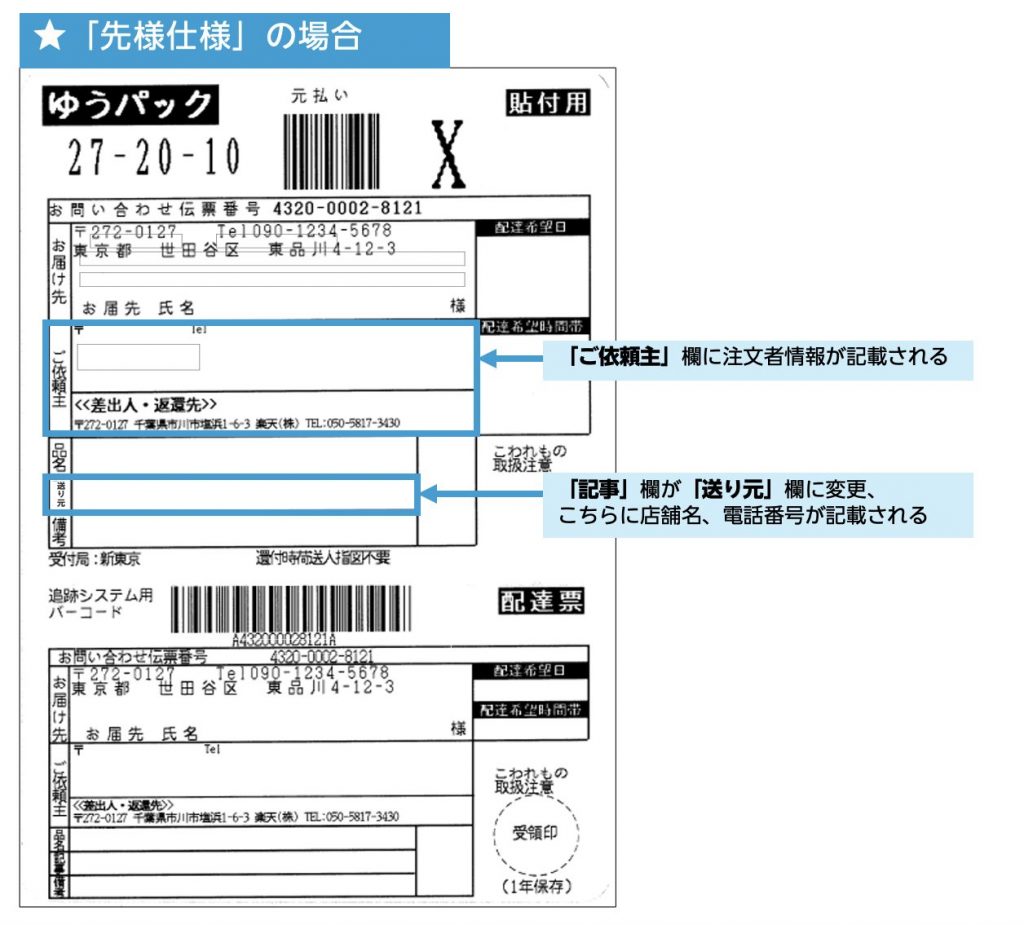
③入力が完了したら「編集」をクリック
※「編集」を押すまでは、入力内容が未保存の状態です。
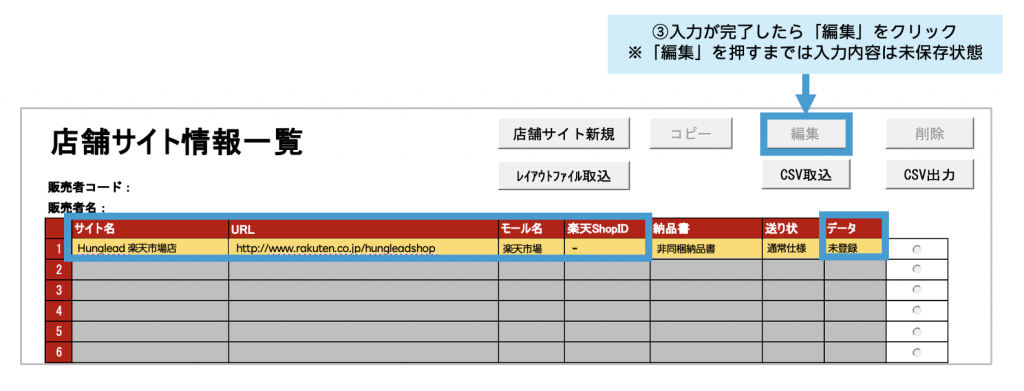
STEP3:『送り状』欄に入力する
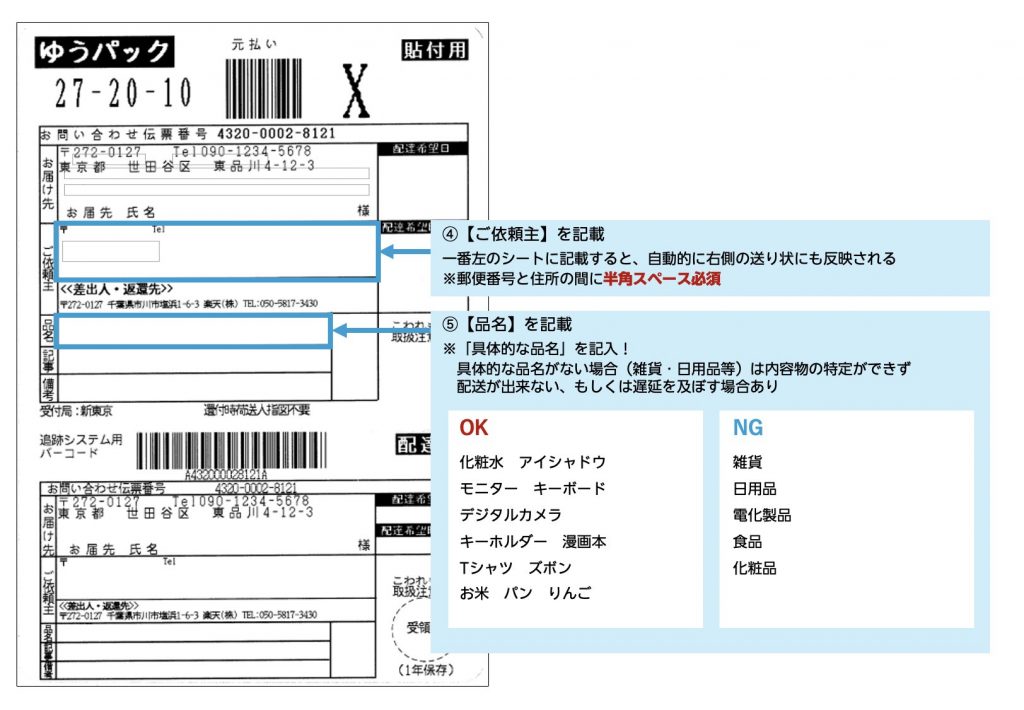
④【ご依頼主】を記載
『送り状』枠の一番左のシートに記載すると、自動的に右側の送り状にも反映されます!
そのため入力は1箇所でOKです。
※郵便番号と住所の間には半角スペースを入れてください。
⑤【品名】を記載
※具体的な品名がない場合、内容物の特定ができず
配送ができなかったり配送が遅延してしまうおそれがあるため、
必ず具体的な品名を入力してください!
STEP4:入力した内容を保存する
⑥「サイト保存」をクリック
入力した内容を保存して完了です!!
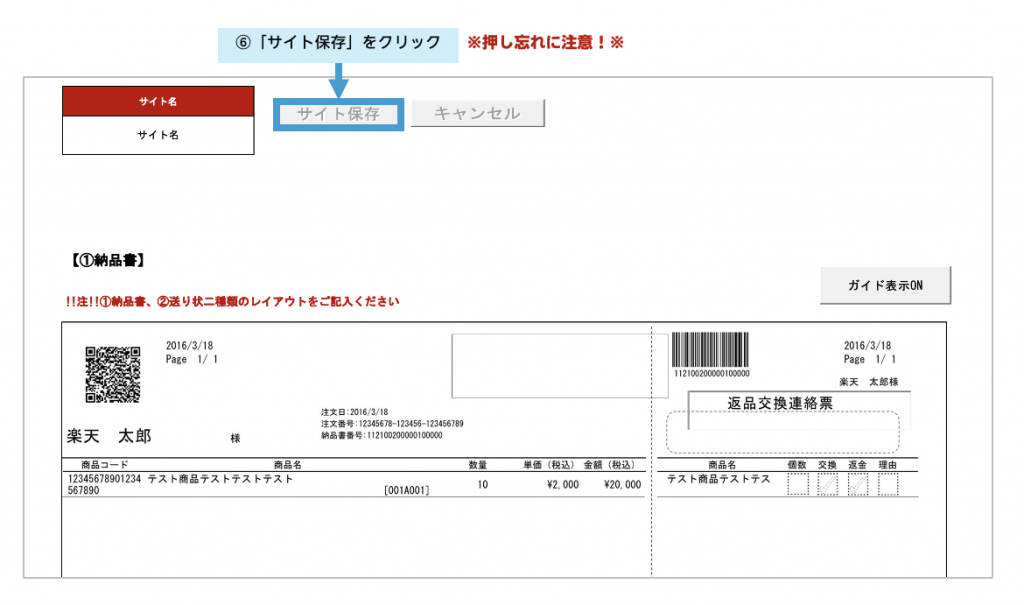
今回は、サイト区分発行申請の際に必要な『登録依頼書』ファイルの入力方法について説明しました。
『登録依頼書』の入力が完了したら、こちらを参考に、サイト区分の発行申請を行いましょう!
ご不明点がある際は、お気軽にご連絡ください。
引き続き、BOSSをよろしくお願いします!
BOSSの運用やプランについてのお問い合わせ窓口
お気軽にお問い合わせください!